Android Flutter制作交错动画的示例代码
目录
- 前言
- 动画解析
- 编码实现
- 总结
前言
之前一篇我们讲了 Flutter组合动画实现的方式 —— 交错动画。借助 GIF 和绘图技巧是可以做到类似 GIF 那种效果的。本篇我们来一个应用实例,我们让轮子在草地滚动着前进,而且还能粘上“绿色的草”,运行效果如下动画所示。
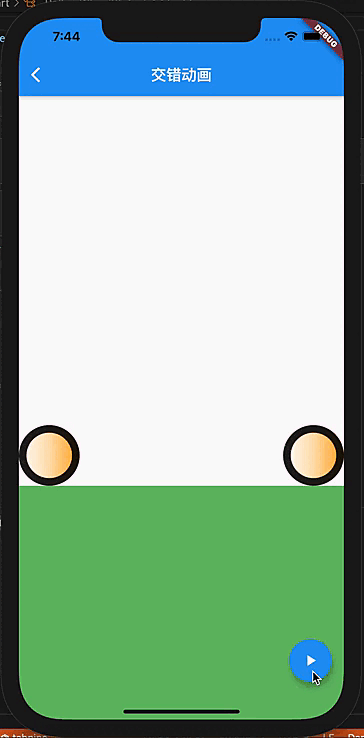
动画解析
上面实现的效果实际上由三个动画组成:
- 轮子前进的动画
- 轮子滚动
- 轮子的边缘颜色渐变(由黑色变成绿色)
这三个动画是同时进行的,因此需要使用到交错动画,即使用一个 AnimationController来控制三个 Tween 对象实现上述的动画组合。
编码实现
首先是轮子组件的定义,为了让轮子转动的效果能够看到,我们给轮子填充了线性的渐变色,然后轮子的尺寸、旋转速度(time)和边框颜色由上级组件来控制。整个实现很简单,就是一个加了装饰的 Container 而已。
class Wheel extends StatelessWidget {
final double size;
final Color color;
final double time;
const Wheel({
Key? key,
required this.size,
required this.time,
required this.color,
}) : super(key: key);
@override
Widget build(BuildContext context) {
return Container(
width: size,
height: size,
transform: Matrix4.identity()..rotateZ(2 * pi * time),
transformAlignment: Alignment.center,
decoration: BoxDecoration(
border: Border.all(color: color, width: 10.0),
borderRadius: BorderRadius.circular(size / 2),
gradient: LinearGradient(
colors: [
Colors.white,
Colors.orange[100]!,
Colors.orange[400]!,
],
),
),
);
}
}
然后是整个页面布局,整个页面布局其实就是一个 Stack,然后底部是绿色的 Container再加两个轮子,都是使用 Positioned 来确定各自的位置。然后就是通过受控的Tween 对象控制轮子的旋转速度,轮子外边沿颜色和移动的距离,代码如下,其中轮子移动距离通过控制边距实现。
Widget build(BuildContext context) {
final bottomHeight = MediaQuery.of(context).size.height / 3;
return Scaffold(
appBar: AppBar(
title: const Text('交错动画'),
),
body: Stack(children: [
Positioned(
child: Container(
width: double.infinity,
height: bottomHeight,
color: Colors.green[400],
),
bottom: 0,
left: 0,
right: 0,
),
Positioned(
child: Wheel(
size: wheelSize,
color: _color.value!,
time: _time.value,
),
left: _offset.value * MediaQuery.of(context).size.width,
bottom: bottomHeight),
Positioned(
child: Wheel(
size: wheelSize,
color: _color.value!,
time: -_time.value,
),
right: _offset.value * MediaQuery.of(context).size.width,
bottom: bottomHeight)
]),
floatingActionButton: FloatingActionButton(
child: Icon(Icons.play_arrow),
onPressed: () {
if (_controller.isCompleted) {
_controller.reverse();
} else if (!_controller.isAnimating) {
_controller.forward();
}
},
),
);
}
最后就是构建受AnimationController 控制的 Tween 对象了,这个在Flutter 做出 GIF 动画效果已经介绍过了,代码如下:
late AnimationController _controller;
late Animation<double> _time;
late Animation<double> _offset;
late Animation<Color?> _color;
final wheelSize = 80.0;
@override
void initState() {
_controller =
AnimationController(duration: Duration(seconds: 4), vsync: this)
..addListener(() {
setState(() {});
});
_time = Tween<double>(begin: 0, end: 8.0).animate(
CurvedAnimation(
parent: _controller,
curve: Interval(
0.0,
1.0,
curve: Curves.linear,
),
),
);
_offset = Tween<double>(begin: 0, end: 1.0).animate(
CurvedAnimation(
parent: _controller,
curve: Interval(
0.0,
1.0,
curve: Curves.easeInCubic,
),
),
);
_color = ColorTween(begin: Colors.black87, end: Colors.green).animate(
CurvedAnimation(
parent: _controller,
curve: Interval(
0.0,
0.8,
curve: Curves.easeIn,
),
),
);
super.initState();
}
就这样,一对奔向对方的轮子动画效果就完成了!
总结
交错动画实际上可以实现非常有创意的动效,只是这样会需要很高的绘图技巧,比如使用 CustomPaint 来做。接下来的几篇我们来介绍一下 CustomPaint相关的内容。
以上就是Android Flutter制作交错动画的示例代码的详细内容,更多关于Android Flutter交错动画的资料请关注我们其它相关文章!
赞 (0)

